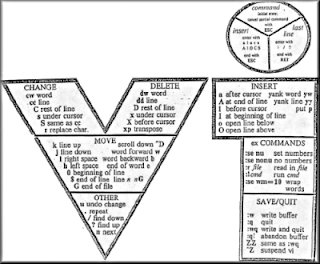 Il programma vi ( Visual Editor ) è stato originariamente scritto da Bill Joy, in pratica è un’interfaccia visuale per la shell di Linux con capacità di editing di testo.
Il programma vi ( Visual Editor ) è stato originariamente scritto da Bill Joy, in pratica è un’interfaccia visuale per la shell di Linux con capacità di editing di testo.Gli utilizzatori di Linux più incalliti lo conoscono bene, perché con questo editor di testo si fanno molteplici operazioni, ma è complicato tanto quanto potente.
Vi è un editor modale, questo significa che quando si è in modo “comandi” i tasti eseguono operazioni sul buffer e quindi salvataggi, aperture e tante altre cose, mentre quando è in modalità “inserimento” consente di inserire e modificare il testo.
Quando il programma viene avviato è in modalità comandi, ci sono molti comandi per entrare in modalità inserimento, tra questi “i” è il più elementare, per ritornare in modalità comandi basta fare Esc. In modalità inserimento premere “x” per cancellare il carattere sul cursore e spostare il resto della riga a sinistra, “dd” per cancellare l’intera riga sul cursore.
Per sostituire un carattere non è necessario cancellare il carattere e riscriverlo, ma posizionarsi con il cursore sul carattere da modificare e poi premere “r” ed inserire il nuovo carattere.
Per uscire da vi salvando le modifiche nel file basta entrare in modo comandi e premere “ZZ“. Se in modalità comandi inseriamo i due punti ( : ) è possibile dare altri comandi come w ( write ), q ( quit ) ed il punto esclamativo per uscire senza salvare il buffer anche se è stato modificato.
Lo screen editor "vi" viene lanciato con il seguente comando: vi [-r] [+comando] [file1 [file2 ... filen]] dove: -r opzione da utilizzare dopo un crash del sistema (per recuperare le modifiche non memorizzate relative al file); +comando apre la sessione dell'editor eseguendo il "comando" (sono significativi solamente i comandi di editor di linea). Nel caso in cui si specifichino più nomi di file da editare, 'vi' entra in editing sul primo file indicato, e su richiesta (comando ':n') passerà in ordine ai successivi. Questo editor visualizza una schermata di file alla volta, permettendo di indirizzare il cursore con appositi comandi al punto (carattere, parola, frase, paragrafo, riga, ...) dove si vuole inserire o aggiornare il testo. Per un corretto funzionamento è indispensabile conoscere l'esatto tipo del terminale su cui si sta lavorando. Verrà quindi settata la variabile TERM con la sintassi propria del sistema su cui si lavora; per default, la sintassi standard è: TERM=type ; export TERM dove "type" corrisponde ad un nome di terminale (con tutte le funzionalità ad esso legate) descritto nella libreria "terminfo". In fase di entrata in "vi", compariranno sullo schermo le prime 24 righe del file richiamato (con "~" come primo carattere sulle righe vuote), e ci si troverà in COMMAND MODE. Quest'ultimo è uno dei tre possibili stati dell'editor "vi". COMMAND MODE Il cursore è posizionato sul testo, la tastiera è utilizzabile solo per richiedere l'esecuzione di comandi, e non per introdurre testo. I caratteri digitati non vengono visualizzati. INPUT MODE Tutti i caratteri digitati vengono visualizzati ed inseriti nel testo. Si passa in input mode ad ogni richiesta di inserimento di testo. DIRECTIVE MODE Ci si trova (tramite ":") posizionati con il cursore nella linea direttive (l'ultima linea del video) e si possono richiedere a "vi" tutti i comandi per il controllo del file. I passaggi di stato avvengono con i seguenti caratteri: DIRECTIVE MODE -----> COMMAND MODE <RET> COMMAND MODE -----> INPUT MODE oORia INPUT MODE -----> COMMAND MODE <ESC> COMMAND MODE -----> DIRECTIVE MODE :/? All'interno del "vi" si è in grado di lanciare comandi appartenenti alla shell da cui è stato richiamato il "vi" stesso, tramite l'apposito escape alla shell (questo comando verrà trattato meglio più avanti): :!comando Per quanto riguarda le cancellazioni, 'vi' ha un singolo buffer senza nome, nel quale viene salvata l'ultima porzione di testo cancellata, nove buffer numerati (1 2 ... 9) ed un insieme di buffer individuati dalle lettere dell'alfabeto (a b ... z) a disposizione dell'utente. I buffer, in caso di editing di più file in successione, non vengono cancellati nel passare da un file all'altro, permettendo così spostamenti di parte di testo tra file diversi. Naturalmente possono anche essere utilizzati per cancellazioni e ripristini o per spostamenti di parti di testo all'interno di uno stesso file. È importante ricordare che per 'vi':
- una parola è una qualsiasi sequenza di caratteri chiusa da uno spazio;
- una frase di testo è una qualsiasi sequenza di caratteri chiusa da '.', '!' oppure '?' seguiti da newline o da due spazi;
- un paragrafo è invece delimitato da una linea vuota.
COMANDI OPERATIVI
Tutti i comandi di spostamento si richiedono da COMMAND MODE. SPOSTAMENTI DI BASEh 1 spazio a sinistra (come backspace) l 1 spazio a destra (come space) k 1 linea sopra (stessa colonna) j 1 linea sotto (stessa colonna) (in sostituzione di questi quattro caratteri, si possono anche utilizzare le frecce per spostarsi nelle diverse direzioni) G posizionamento sull'ultima linea del testo #G
OPERAZIONI SUL VIDEO^G mostra lo stato del file corrente (informazioni varie) := mostra il numero di linee del file :.= mostra il numero della linea corrente ^L refresh del video ^D si posiziona mezza pagina avanti (in INSERT MODE shifta indietro di un TAB) ^U si posiziona mezza pagina indietro ^F si posiziona sulla pagina successiva ^B
{ sposta il cursore all'inizio del paragrafo$ si posiziona alla fine della linea ^
ESC ESCAPE: fa uscire dall'INPUT MODE, per terminareZZ aggiorna sempre il file ed esce (da COMMAND MODE) :[#,#]w[!] [filename] WRITE: scrive senza uscire (nel file "filename", se viene specificato, altrimenti nel file corrente); vengono utilizzati "#,#" per specificare gli indirizzi 'from' e 'to' (da/a), e "!" (bang) per forzare la scrittura (cioè per riscrivere) Esempi: :1,5 w abcd scrive le linee da 1 a 5 nel file abcd :/from/,/to/ w efg scrive da 'from' a 'to' nel file efg :/from/,+5 w hij scrive da 'from' a 5 linee dopo nel file hij :x WRITE and QUIT: aggiorna, se necessario, ed esce :wq WRITE and QUIT: aggiorna ed esce :w !UNIX-CMD WRITE: scrive l'output e lo passa attraverso una pipe ad un comando UNIX Esempio: :1,10 w !lpr manda le prime 10 linee alla stampante :q[!] QUIT: esce senza salvare le modifiche (! 'bang' forza l'uscita)
UNDOu UNDO: annulla l'ultima modifica U UNDO: annulla tutte le modifiche fatte alla linea corrente fino a quando il cursore non è stato spostato dalla linea "[1-9]PASTE utilizza un comando PASTE per incollare uno dei buffer numerati; i buffer numerati immagazzinano le ultime 9 cancellazioni effettuate, con il metodo "first in last out". Solitamente si utilizzano per riportare sul file porzioni testo precedentemente cancellate Esempi: "1P "2p
CUT#dd DELETE: cancella "#" linee, di default una linea (quella corrente) d<movesrch> DELETE: cancella fino a dove viene specificato da "move" o "search" Esempi: dfe cancella fino a quando trova 'e' dta cancella fino a quando trova 'a' d20| cancella fino alla 20esima colonna d#move DELETE: cancella fino a dove viene specificato da "#move" Esempio: d3k cancella 3 linee al di sopra della linea corrente e questa inclusa dw cancella la parola corrente rispetto alla posizione del cursore d/<pattrn> DELETE: cancella fino a quando viene trovato "pattern" (in avanti) d?<pattrn> DELETE: cancella fino a quando viene trovato "pattern" (in dietro) d'<chr> DELETE: cancella fino al mark 'chr' (vedere la miscellanea per imparare come creare dei mark) D DELETE: cancella dalla posizione corrente fino alla fine della riga #x X-OUT: cancella un carattere sotto al cursore (oppure "#" caratteri) #X X-OUT: cancella un carattere prima del cursore (oppure "#" caratteri)
YANKy<movesrch> esegue uno YANK fino a dove specificato da "move" o "search" Esempi: yw yank di una parola yfg yank fino a quando trova 'g' y#move esegue uno YANK fino a dove specificato da "#move" Esempio: y3j esegue lo yank di 3 linee verso il basso oltre alla linea corrente di partenza y/pattern/ esegue uno YANK fino a trovare 'pattern' (in avanti) y?pattern? esegue uno YANK fino a trovare 'pattern' (in dietro) y'<chr> esegue uno YANK fino al mark 'chr' (vedere la miscellanea per imparare come creare dei mark) Y, yy esegue uno YANK di una linea (quella corrente) #Y, #yy esegue uno YANK di "#" linee sottostanti "[char]YANK copia lo YANK in 'char'
PASTEP PASTE: incolla il contenuto del buffer prima del
f char FIND: cerca la successiva occorrenza di 'char'
COMANDI PER IL CONTROLLO DEI FILE
Si tratta di un approfondimento dei comandi dati da DIRECTIVE MODE (":"). Nota: se in fondo al video compare un prompt ":" e non si riesce a lavorare con vi, può significare che si è entrati nell'editor di linea "ed". Digitare 'vi' al prompt per rientrare in editor "vi" (è possibile invece confermare l'entrata in "ed" digitando ^$). :#,#<command>[!][filenm] formato generale; gli '#' rappresentano comandi di movimento, oppure numeri di linea per indicare le posizioni da/a. Uno dei '#' può essere: +# #sotto -# #sopra . linea corrente $ ultima linea :s/<search>/<replace>/[#gc] SUBSTITUTE: sostituisce <search> con <replace> una volta in una linea, se è specificato 'g' allora sostituisce tutto all'interno della linea. 'c' serve per la conferma, '#' serve per sostituire in "#" linee. Vedere <SEARCH> e <REPLACE> per maggiori informazioni su questi comandi <SEARCH> <SEARCH> può avere sub-espressioni, \(exp1\)[junk]\(exp2\) definite con una coppia di "\(" e "\(" (fino a 9 espressioni) <REPLACE> <REPLACE> può avere descrittori \# junk \# \# junk delle espressioni, definite da un "\#", dove '#' è un numero 1 - 9 Esempio: s/\(.*\)=\(.*\)/\2 = \1/ scambia LHS con RHS di un segno 'uguale a' in una linea con il formato: [something] = [something] :#1,#2g/<search>/<ex command> questo comando cercherà ogni occorrenza di <search> compresa tra le linee #1 e #2 ed eseguirà il comando <ex command>. L' "ex command": s//<replace>/[gc] cercherà <search> (// significa l'ultima ricerca) e lo sostituirà con <replace>. Utilizzare altri comandi come elencato sotto, quali "p" o "d". #1,#2 c <text><.> CHANGE: cambia le linee da #1 a #2 con <text>; per uscire da questa modalità, digitare un '.' (period) da solo all'inizio di una linea. :#1,#2 co #3 COPY: copia linee nello stesso modo descritto sopra :#1,#2 t #3 comando corrispondente a 'co' :#1,#2 d DELETE: cancella le linee da #1 a #2 Esempio: :'a,'bd cancella le linee dal mark 'a' fino a 'b' :#1,#2 y "<alpha> esegue lo YANK di linee nel buffer con nome <alpha>; se viene utilizzato l'alfabeto maiuscolo, allora yank aggiungerà al buffer :e[!] [filename] esegue l'EDIT del file corrente("!" indica una forzatura, per editare 'filename' se viene specificato); nel caso in cui non sia presente la forzatura, se si vuole editare un nuovo file e quello corrente non è stato salvato, viene rilasciato un avvertimento ed il nuovo edit non viene eseguito (sarà quindi necessario salvare, oppure editare con la forzatura; in quest'ultimo caso vengono persi i cambiamenti fatti nel file corrente) :e# esegue l'EDIT alternativamente di due file (è necessario editare un altro file, e poi usare l'"e#" per editare nuovamente il primo file) :e # esegue l'EDIT del file alternato e riprende all'ultima posizione del cursore :#1,#2 m #3 MOVE: sposta le linee tra #1 e #2 e le posiziona a #3 Esempi: :10,15m25 sposta 5 linee (comprese tra la 10 e la 15) alla linea 25 :1,.m $ sposta alla fine del file le linee comprese tra la linea 1 e quella corrente :#1,#2 p PRINT: stampa le linee indicate (senza fare alcun cambiamento al file) :#1r[!] [filename] READ: legge il file corrente (applicando le opzioni sopra descritte); se sono specificati il "filename" e "#1", allora inserisce il file alla posizione "#1" (l'inizio del file è la linea 0, e la fine è $) Esempio: :r pippo carica il file 'pippo' nella posizione in cui si trova attualmente il cursore :r !UNIX-CMD READ: legge l'output del comando UNIX 'UNIX-CMD' come input al file, caricandolo nel buffer :n[filenames][!] NEXT: edita il file successivo nella lista degli argomenti; se viene messa la forzatura '!', non aggiorna il file corrente. Nel caso in cui sia stato specificato un elenco di file da editare, vi edita i file uno alla volta Esempio: :n a.c b.c c.c d.c edita 4 file, cominciando con a.c e successivamente: :n e.c f.c aggiunge i file e.c ed f.c alla lista, andando in editing di e.c Nota: con vi è possibile editare molteplici file già con il comando di lancio dell'editor Esempio: vi *.c :args mostra i file che 'vi' stà attualmente editando; dopo il comando ":n" sopra riportato nell'esempio, digitando ":args" comparirà [a.c] b.c c.c d.c dove le parentesi [] includono il file corrente :rew [!] REWIND: ricomincia ad editare i file a partire dal primo file della lista; vedere il comando ":n" :st[op] STOP: blocca il 'vi' ed esce alla shell; per rientrare in 'vi', digitare "fg" al prompt di UNIX :sh lancia una shell (solitamente una bourne shell); si ritorna nell'editor con ^d :!<command> esegue un comando UNIX, indicato con 'command', all'esterno del 'vi' Esempio: :1,10 w !lpr invia le prime 10 linee alla stampante senza che sia necessario creare un altro file (cioè utilizza il file senza causarne variazioni) :!! ripete l'ultimo comando ':!<command>' #!!<command> esegue il comando shell indicato con 'command' e sostituisce il numero di linee specificato con '#' con l'output del comando; se non viene specificato '#', il default e' 1. Se il comando UNIX si aspetta uno standard input, allora le linee specificate verranno usate come input Esempio: 10!!sort sorta le 10 linee successive !$lt;lines><command> funziona come il precedente comando '#!!<command>', tranne che per il fatto che 'lines' è un indirizzo di linea, o delimitatore, necessario per poter eseguire il comando. Esempio: !Gsort sorta le rimanenti linee del file Il testo compreso tra la posizione corrente del cursore ed il delimitatore 'lines' è dato in input a 'command' (ad esempio, sort) e viene poi sostituito con l'output del processo 'command' lanciato. Delimitatori validi possono essere, ad esempio, ')' o '}' per dare in input a 'command' una frase o un paragrafo. Si noti che solo quando viene digitato il delimitatore (che può essere anche un secondo punto esclamativo) il cursore si posiziona sulla linea delle direttive, visualizzando '!' & esegue solamente l'ultima ricerca- sostituzione % corrisponde a "1,$", cioè: :%s/a/b/ sostituirà la prima occorrenza di 'a' con 'b' attraverso tutto il file Alcuni simboli speciali includono: & propriamente, la parola chiave ricercata Esempio: :s/tr/&ace sostituisce 'tr' con 'trace' \U trasforma in lettere maiuscole ciò che lo segue Esempio: :s/case/\U&/ cambia 'case' in 'CASE' \u trasforma in maiuscolo solamente il primo carattere \L converte in lettere minuscole \l converte in minuscolo solamente il primo carattere ESEMPI DI RICERCHE GLOBALI Con i comandi EX abbiamo già visto come sia possibile effettuare delle ricerche globali, che agiscono sull'intero file editato. :g/bad/d cancella tutte le linee che contengono la stringa 'bad' :g/bad/p stampa tutte le linee che contengono la stringa 'bad' :g/bad/co $ copia tutte le linee che contengono la stringa 'bad' alla fine del file (per invertire il comando, e quindi aggiungerle all'inizio del file, lanciare il comando con '1' invece di '$') :g/hello/ y"A esegue uno YANK di tutte le occorrenze di 'hello' nel buffer con nome 'a'. È importante notare la lettera maiuscola nel nome del buffer; se viene utilizzata la lettera minuscola, dopo aver eseguito il comando nel buffer esisterà solamente l'ultima occorrenza della parola
fonte: Nel Regno di Ubuntu
Se ti è piaciuto l'articolo , iscriviti al feed cliccando sull'immagine sottostante per tenerti sempre aggiornato sui nuovi contenuti del blog:
Trovato questo articolo interessante? Condividilo sulla tua rete di contatti in Twitter, sulla tua bacheca su Facebook, in Linkedin, Instagram o Pinterest. Diffondere contenuti che trovi rilevanti aiuta questo blog a crescere. Grazie!









0 commenti:
Posta un commento